PS高效技巧:一键复制图层的快捷键操作
作者:佚名 来源:未知 时间:2024-11-09
在Photoshop(简称PS)这一强大的图像处理软件中,复制图层是一项基础而重要的操作。无论是为了修改、备份还是重复使用某一图层的内容,学会如何高效复制图层都将极大地提升你的工作效率。本文将详细介绍如何使用PS中的快捷键来复制图层,并涉及一些相关的实用技巧,帮助你更好地掌握这一技能。
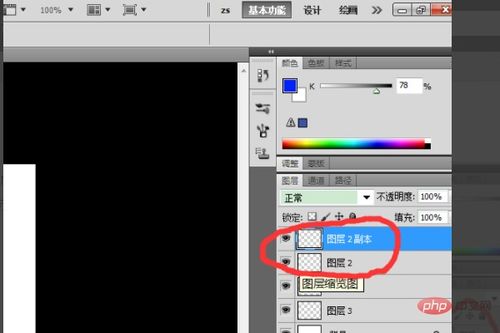
一、使用快捷键Ctrl+J(Windows)/Cmd+J(Mac)复制图层
这是PS中最常用的复制图层快捷键。无论你是新手还是老鸟,掌握这一快捷键都将为你节省大量时间。
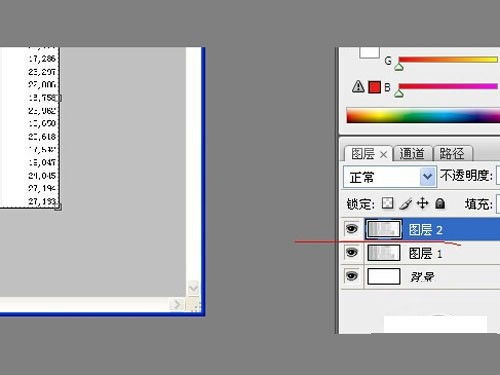
1. 选择图层:首先,在图层面板中找到你想要复制的图层,单击它以将其选中。

2. 按下快捷键:然后,按下键盘上的Ctrl+J(在Windows系统上)或Cmd+J(在Mac系统上)。这时,你会看到在原图层上方生成了一个完全相同的拷贝图层。
二、使用移动工具和Alt/Option键复制图层内容
有时候,你可能只想在同一图层内复制部分内容,而不是整个图层。这时,可以使用移动工具和Alt/Option键的组合。
1. 切换到移动工具:按下键盘上的V键,或点击工具栏中的移动工具图标。
2. 选择图层:在图层面板中,选择你想要复制内容的图层。
3. 按住Alt/Option键:在按下Alt(Windows)或Option(Mac)键的同时,用鼠标左键拖动你想要复制的部分。你会看到鼠标指针变成了一个带有两个箭头的图标,这表明你已经进入了复制模式。
4. 释放鼠标:在你想放置复制内容的位置释放鼠标左键,复制的部分就会出现在那里。
三、使用Ctrl+C/V(Windows)/Cmd+C/V(Mac)复制粘贴图层
虽然不如Ctrl+J和Cmd+J快捷,但Ctrl+C/V(Windows)或Cmd+C/V(Mac)这一经典的复制粘贴组合在PS中同样适用。
1. 选择图层:在图层面板中,单击你想要复制的图层以将其选中。
2. 复制图层:按下Ctrl+C(Windows)或Cmd+C(Mac)来复制选中的图层。
3. 粘贴图层:然后,按下Ctrl+V(Windows)或Cmd+V(Mac)将复制的图层粘贴到当前文档中。你会看到一个新的图层出现在了图层面板中。
四、使用“图层”菜单复制图层
如果你不习惯使用快捷键,或者想要更详细地控制复制过程,可以使用“图层”菜单中的选项。
1. 选择图层:在图层面板中,单击你想要复制的图层以将其选中。
2. 打开“图层”菜单:点击菜单栏中的“图层”选项。
3. 选择“复制图层”:在下拉菜单中,选择“复制图层”选项。
4. 设置参数(可选):如果你想要为新的图层设置不同的名称或目标文档,可以在弹出的对话框中进行设置。
5. 完成复制:点击“确定”按钮,新的图层就会出现在图层面板中。
五、通过拖拽复制图层
除了使用快捷键和菜单选项外,你还可以通过拖拽图层到“创建新图层”按钮来复制它。
1. 选择图层:在图层面板中,单击你想要复制的图层以将其选中。
2. 拖拽图层:将选中的图层拖拽到图层面板底部的“创建新图层”按钮上。
3. 释放鼠标:在按钮上释放鼠标左键,一个新的图层就会出现在图层面板中。
六、高级技巧:锁定方向复制图层
在使用移动工具和Alt/Option键复制图层内容时,如果你想要锁定水平、垂直或45°角移动复制,可以同时按住Shift键。
1. 切换到移动工具:按下键盘上的V键,或点击工具栏中的移动工具图标。
2. 选择图层:在图层面板中,选择你想要复制内容的图层。
3. 按住Alt/Option+Shift键:在按下Alt(Windows)或Option(Mac)键的同时,再按住Shift键,然后用鼠标左键拖动你想要复制的部分。
4. 释放鼠标:在你想放置复制内容的位置释放鼠标左键,复制的部分就会以锁定的方向出现在那里。
七、跨文档复制图层
如果你想要将一个图层从一个PS文档复制到另一个PS文档中,可以使用以下两种方法:
1. 使用快捷键:
在源文档中,选择你想要复制的图层。
按下Ctrl+A(Windows)或Cmd+A(Mac)全选文档内容(虽然这通常会选中所有图层,但你可以忽略其他未选中的图层)。
按下Ctrl+C(Windows)或
- 上一篇: 孔雀石的化学式是什么?
- 下一篇: 揭秘:买断的真正含义是什么?
































